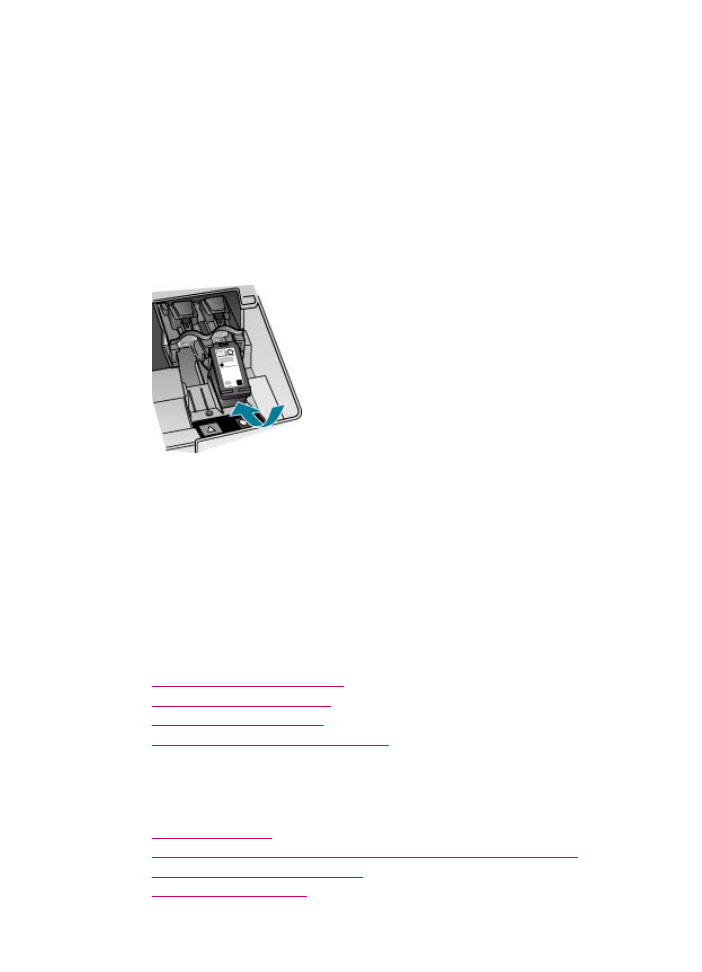
Prindikvaliteedi tõrkeotsing
See jaotis sisaldab järgmisi teemasid:
•
Tint lekib või määrib
•
Automaatne dokumendisöötur võtab korraga mitu lehte või ei võta ühtki
•
Tint ei kata kogu teksti või graafikat
•
Teksti servad on sakilised
Prindikvaliteedi tõrkeotsing
149
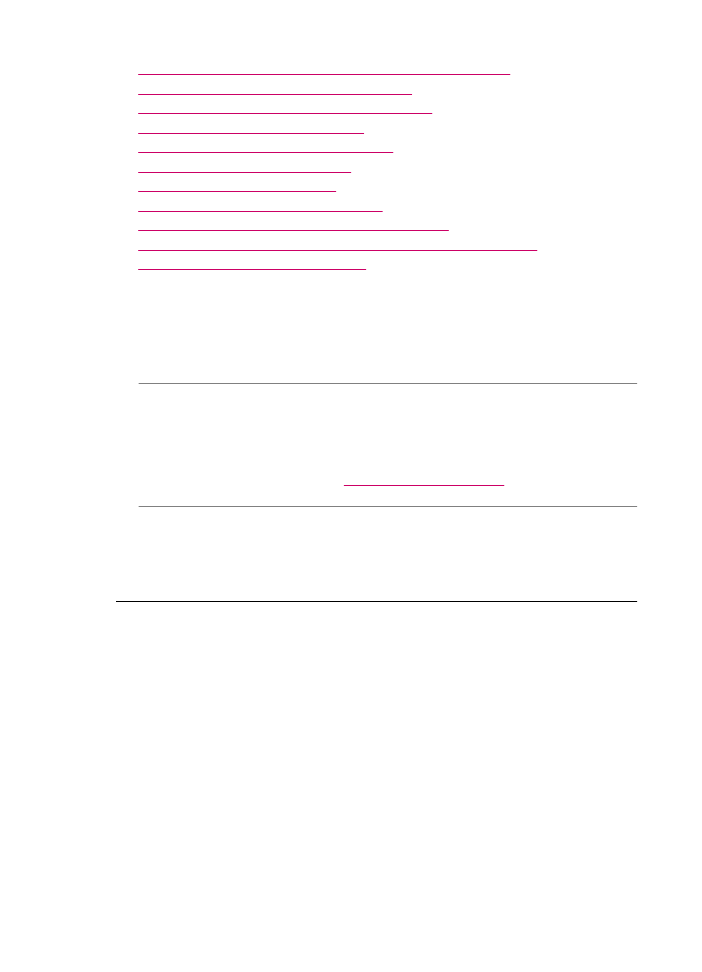
•
Väljaprindi lehe allservas on näha horisontaalne triipmoonutus
•
Värvid on väljaprindil üksteise peale nihkunud
•
Väljaprintidel on horisontaalsed triibud või jooned
•
Väljaprindid on luitunud või tuhmunud
•
Väljaprindid on laialivalguvad või ähmased
•
Väljaprintidel on vertikaalsed triibud
•
Väljaprindid on viltused või kiivas
•
Vastuvõetud faksi prindikvaliteet on kehv
•
Vastuvõetud faksi mõni lehekülg on luitunud või tühi
•
Foto paljundamisel või printimisel on paberil märgata tindipritsmeid
•
Söötesalvest ei tõmmata paberit sisse
Tint lekib või määrib
Põhjus.: Paber ei ole seadme HP All-in-One jaoks sobivat tüüpi.
Lahendus.: Kasutage paberit HP Premium või mis tahes muud seadmega
HP All-in-One sobivat paberit.
Põhjus.: Prindikassette tuleb puhastada.
Lahendus.: Printige enesetesti aruanne, et kontrollida, kas probleem on
prindikassettides. Kui enesetesti aruanne näitab probleemi olemasolu, puhastage
prindikassetid. Kui probleem püsib, peate prindikassetid ilmselt välja vahetama.
Lisateavet tindikassettide kohta vt
Tindikassettide tõrkeotsing
.
Põhjus.: Paber on printimise ajal prindikassetile liiga lähedal.
Lahendus.: Kui paber on printimise ajal prindikassetile liiga lähedal, võib tint
määrida. See võib juhtuda, kui paber on reljeefne, kortsus või liiga paks nagu nt
kirjaümbrik. Veenduge, et söötesalve asetatud paber on tasaselt ja sirge.
Automaatne dokumendisöötur võtab korraga mitu lehte või ei võta ühtki
Põhjus.: Automaatse dokumendisööturi eralduspadjake või rullikud võivad vajada
puhastamist. Intensiivse kasutamise korral või juhul, kui olete paljundanud
käsitsikirjutatud dokumente, millel tint pole päriselt jõudnud kuivada, võib rullikutele
ja eralduspadjale koguneda pliiatsisöe-, parafiini- või tindikiht.
•
Kui automaatne dokumendisöötur ei tõmba ühtki lehte sisse, tuleb automaatse
dokumendisööturi rullikuid puhastada.
•
Kui automaatne dokumendisöötur tõmbab ühe lehe asemel sisse mitu lehte, tuleb
automaatses dokumendisööturis paiknevat eralduspatja puhastada.
Lahendus.: Sisestage üks või kaks täisformaadis kasutamata tavapaberi lehte
dokumendisööturisse ja vajutage nuppu Start Copy Black (Mustvalge
paljundamine). Tavapaber haarab automaatset dokumendisööturit läbides rullikutelt
ja eralduspadjalt sinna kinnitunud jäänukid enda külge.
Peatükk 11
150
Tõrkeotsing
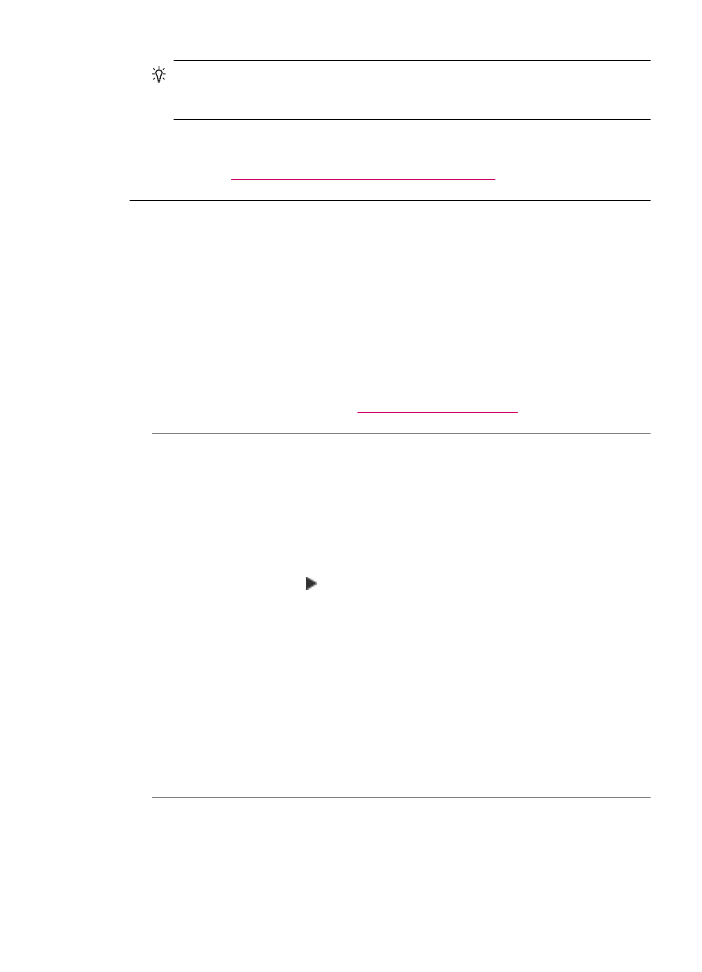
Nõuanne.
Kui automaatne dokumendisöötur ei haara paberilehti, proovige
esimest rullikut puhastada. Puhastage rulli destilleeritud vees niisutatud
ebemetevaba lapiga.
Kui probleem endiselt püsib või kui automaatne dokumendisöötur ei tõmba
tavapaberit sisse, võite rullikuid ja eralduspatja käsitsi puhastada.
Lisateavet vt
Automaatse dokumendisööturi puhastamine
.
Tint ei kata kogu teksti või graafikat
Põhjus.: Prindikassetid vajavad puhastamist või tint võib olla lõppenud.
Lahendus.: Kontrollige prindikassettides hinnangulisi tinditasemeid. Kui
tindikassettides on vähe tinti või on tint otsa lõppenud, peaksite tindikassetid välja
vahetama.
Kui tindikassettides on veel tinti, kuid probleem püsib, printige enesetesti aruanne, et
kontrollida, kas probleem võiks olla tindikassettides. Kui enesetesti aruanne näitab
probleemi olemasolu, puhastage tindikassetid. Kui probleem püsib, peate
tindikassetid ilmselt välja vahetama.
Lisateavet tindikassettide kohta vt
Tindikassettide tõrkeotsing
.
Põhjus.: Säte Paper Type (Paberi tüüp) on vale.
Lahendus.: Muutke sätet Paper Type (Paberi tüüp), et see vastaks sisendsalve
laaditud paberi tüübile.
Paberi tüübi seadmine paljundamiseks
1.
Vajutage alal Copy (Paljundus) korduvalt nuppu Menu (Menüü), kuni kuvatakse
menüü Paper Type (Paberi tüüp).
2.
Vajutage noolenuppu , kuni kuvatakse sobiv paberitüüp.
3.
Vajutage nuppu Start Copy Black (Mustvalge paljundamine) või Start Copy
Color (Värviline paljundamine).
Paberi tüübi määramine printimiseks
1.
Veenduge, et söötesalve oleks paberit sisestatud.
2.
Klõpsake oma rakenduse menüü File (Fail) käsku Print (Prindi).
3.
Veenduge, et valitud printer on HP All-in-One.
4.
Valige hüpikmenüüst valik Paper Type/Quality (Paberi tüüp / Kvaliteet).
5.
Klõpsake vahekaarti Paper (Paber).
6.
Valige hüpikmenüüst Paper Type (Paberi tüüp) söötesalve asetatud paberi tüüp.
Põhjus.: Seadme HP All-in-One prindikvaliteedi- või paljundussäte on valitud liiga
madal.
Prindikvaliteedi tõrkeotsing
151
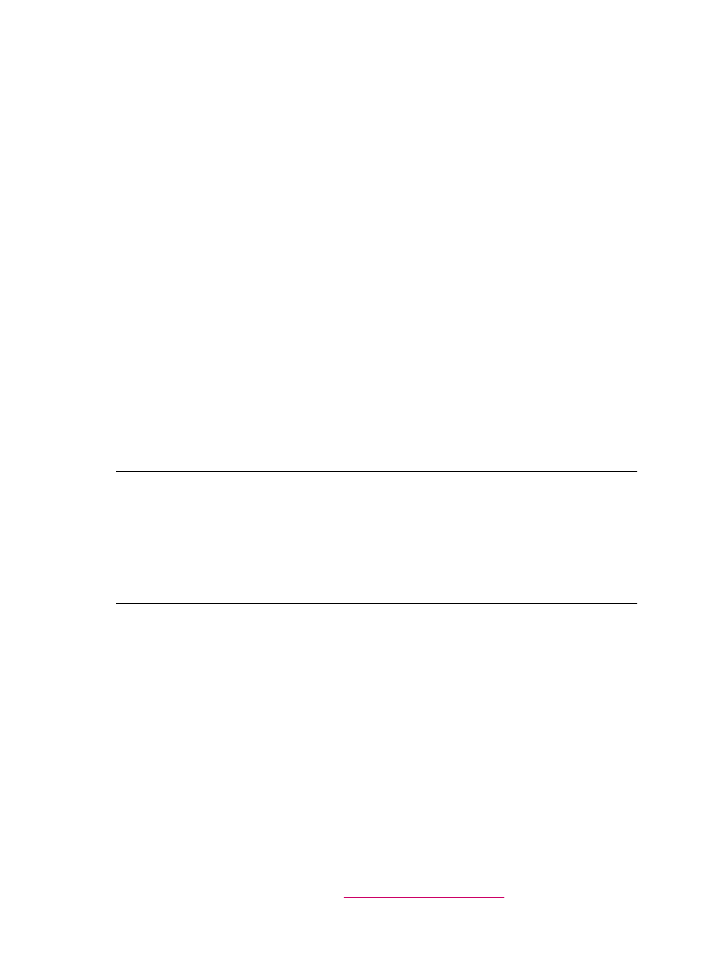
Lahendus.: Kontrollige kvaliteedisätet. Kasutage kõrgema kvaliteedi sätet, et
suurendada printimisel või paljundamisel kasutatava tindi kogust.
Printimiskiiruse või prindikvaliteedi muutmine
1.
Veenduge, et söötesalve oleks paberit sisestatud.
2.
Klõpsake oma rakenduse menüü File (Fail) käsku Print (Prindi).
3.
Veenduge, et valitud printer on HP All-in-One.
4.
Valige hüpikmenüüst valik Paper Type/Quality (Paberi tüüp / kvaliteet).
5.
Klõpsake vahekaarti Paper (Paber).
6.
Valige hüpikmenüüst Paper Type (Paberi tüüp) söötesalve asetatud paberi tüüp.
7.
Valige hüpikmenüüs Quality (Kvaliteet) oma prinditööle sobiv kvaliteedisäte.
Paljunduskvaliteedi reguleerimine
1.
Veenduge, et söötesalves oleks paberit.
2.
Asetage originaal seadme klaasi parempoolsesse esinurka, esikülg allpool; või
esikülg üleval, kui sisestate originaali automaatsesse dokumendisööturisse.
Kui sisestate dokumendi dokumendisööturisse, jälgige, et dokumendi ülemine
serv siseneks ees.
3.
Vajutage alal Copy (Paljundus) korduvalt nuppuQuality (Kvaliteet), kuni esile
tõstetakse sobiv kvaliteedisäte.
4.
Vajutage nuppu Start Copy Black (Mustvalge paljundamine) või Start Copy
Color (Värviline paljundamine).
Teksti servad on sakilised
Põhjus.: Font on kohandatud suurusega.
Lahendus.: Teatud tarkvararakendustes kasutatavad fondid võivad suurendamisel
või printimisel muutuda sakiliseks. Ka siis, kui soovite printida bittrasterteksti, võib
see suurendamisel või printimisel sakiline olla.
Väljaprindi lehe allservas on näha horisontaalne triipmoonutus
Põhjus.: Prinditaval kujutisel on lehekülje alumises osas helesinised, hallid või
pruunid varjundid.
Lahendus.: Asetage söötesalve kvaliteetpaberit ja printige pilt kõrge
prindikvaliteedi sättega (nt Best (Parim), Maximum dpi (Maksimaalne dpi) või High
Resolution (Kõrge eraldusvõime)). Veenduge, et paber, millele prindite, on sile.
Pilitide printimisel parima tulemuse saamiseks kasutage paberit HP Premium Plus
Photo Paper (Fotopaber HP Premium Plus)
Kui probleem püsib, pöörake seadmega HP All-in-One koos installitud tarkvara või
mõne muu rakenduse abil pilti 180 kraadi, nii et teie pildil olevaid helesiniseid, halle
või pruune toone ei prinditaks lehekülje allserva. Printige pilt kuue-tindi-printimist
kasutades. Selleks paigaldage musta prindikasseti asemele fotoprindikassett.
Fotoprindikasseti ja kolmevärvilise prindikasseti paigaldamisega on teil kuue-tindi-
süsteem, mille abil saate printida parema kvaliteediga fotosid.
Lisateavet tindikassettide kohta vt
Tindikassettide tõrkeotsing
.
Peatükk 11
152
Tõrkeotsing

Lisateavet paberite kohta vt
Toetatud kandjate spetsifikatsioonid
.
Värvid on väljaprindil üksteise peale nihkunud
Põhjus.: Printimise või paljundamise kvaliteedisäte on seadmesse HP All-in-One
laaditud paberi jaoks liiga kõrgeks seatud.
Lahendus.: Kontrollige kvaliteedisätet. Kasutage madalama kvaliteedi sätet, et
vähendada printimisel või paljundamisel kasutatava tindi kogust.
Printimiskiiruse või prindikvaliteedi muutmine
1.
Veenduge, et söötesalve oleks paberit sisestatud.
2.
Klõpsake oma rakenduse menüü File (Fail) käsku Print (Prindi).
3.
Veenduge, et valitud printer on HP All-in-One.
4.
Valige hüpikmenüüst valik Paper Type/Quality (Paberi tüüp / kvaliteet).
5.
Klõpsake vahekaarti Paper (Paber).
6.
Valige hüpikmenüüst Paper Type (Paberi tüüp) söötesalve asetatud paberi tüüp.
7.
Valige hüpikmenüüs Quality (Kvaliteet) oma prinditööle sobiv kvaliteedisäte.
Paljunduskvaliteedi reguleerimine
1.
Veenduge, et söötesalves oleks paberit.
2.
Asetage originaal seadme klaasi parempoolsesse esinurka, esikülg allpool; või
esikülg üleval, kui sisestate originaali automaatsesse dokumendisööturisse.
Kui sisestate dokumendi dokumendisööturisse, jälgige, et dokumendi ülemine
serv siseneks ees.
3.
Vajutage alal Copy (Paljundus) korduvalt nuppuQuality (Kvaliteet), kuni esile
tõstetakse sobiv kvaliteedisäte.
4.
Vajutage nuppu Start Copy Black (Mustvalge paljundamine) või Start Copy
Color (Värviline paljundamine).
Põhjus.: Paber ei ole seadme HP All-in-One jaoks sobivat tüüpi.
Lahendus.: Kasutage paberit HP Premium või mis tahes muud seadmega
HP All-in-One sobivat paberit.
Lisateavet paberi valimise kohta vt
Toetatud kandjate spetsifikatsioonid
.
Põhjus.: Prindite paberi valele küljele.
Lahendus.: Asetage paber nii, et selle prinditav pool jääks alla. Näiteks, kui te
asetate söötesalve läikega fotopaberi, asetage see nii, et läikega pool jääb allapoole.
Põhjus.: Kasutate mõne muu tootja (mitte HP) tinti.
Lahendus.: HP soovitab HP originaalprindikassettide kasutamist. HP
originaalprindikassetid on mõeldud HP printerites kasutamiseks. HP katsetab
regulaarselt prindikassettide sobivust, tagades nii prinditööde kõrge kvaliteedi.
Prindikvaliteedi tõrkeotsing
153

Märkus.
HP ei saa tagada muude tootjate toodetud tindi kvaliteeti ega
töökindlust. Kui printer vajab hooldust või remonti mitte-HP tindi kasutamisest
tekkinud tõrke või rikke tõttu, siis selliseid hooldus- ega remonditöid garantii ei
hõlma.
Põhjus.: Prindikassette tuleb puhastada.
Lahendus.: Printige enesetesti aruanne, et kontrollida, kas probleem on
prindikassettides. Kui enesetesti aruanne näitab probleemi olemasolu, puhastage
prindikassetid. Kui probleem püsib, peate prindikassetid ilmselt välja vahetama.
Lisateavet tindikassettide kohta vt
Tindikassettide tõrkeotsing
.
Väljaprintidel on horisontaalsed triibud või jooned
Põhjus.: Paberit ei söödeta õigesti või on paber valesti asetatud.
Lahendus.: Veenduge, et paber on õigesti asetatud.
Täisformaadis paberi salvepanek
1.
Eemaldage väljundsalv.
2.
Nihutage paberilaiuse juhik äärmisse asendisse.
Peatükk 11
154
Tõrkeotsing
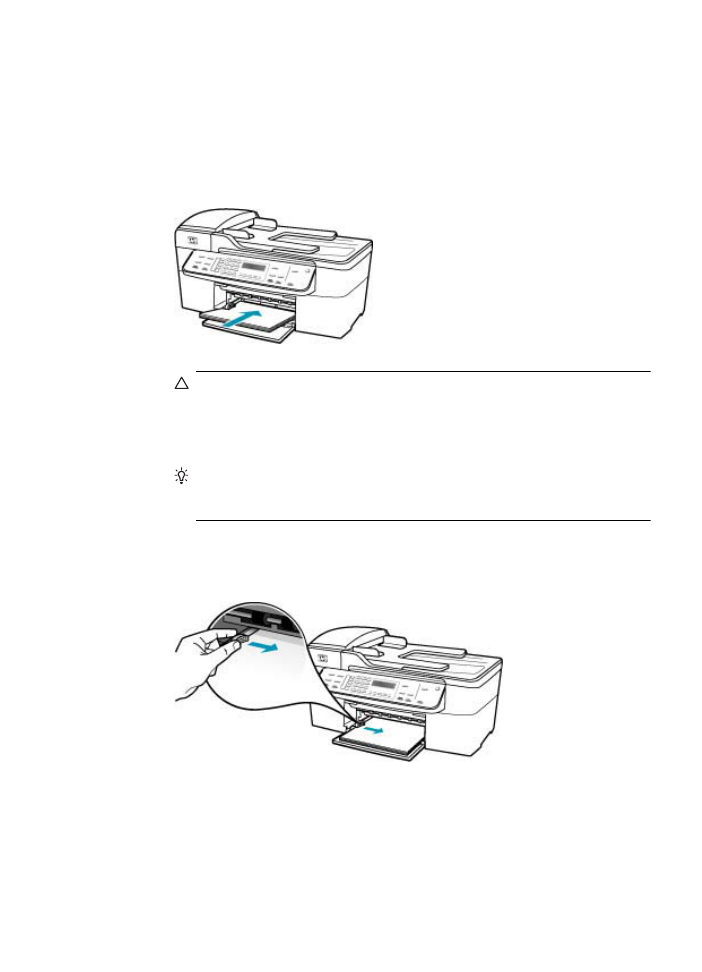
3.
Koputage paberipakki tasasel pinnal äärte tasandamiseks ning seejärel
veenduge järgnevas:
•
Veenduge, et paber ei ole rebenenud, tolmune, kortsunud ega äärtest
kaardunud või murtud.
•
Veenduge, et kogu pakis olev paber on ühes formaadis ja ühte tüüpi.
4.
Sisestage paberipakk sisendsalve, lühem äär ees ja prinditav pool all. Lükake
paberipakk võimalikult kaugele.
Hoiatus.
Paberi asetamisel söötesalve veenduge, et HP All-in-One on
jõudeolekus seiskunud. Kui HP All-in-One on tindikassettide või mõne muu
toiminguga hõivatud, ei pruugi seadme sees olev paberitõke olla õiges kohas.
Võimalik, et lükkasite paberi liiga kaugele ette ning seetõttu võib HP All-in-One
väljastada tühje paberilehti.
Nõuanne.
Kui kasutate kirjaplanke, sisestage lehe ülemine serv esimesena,
prinditav pool all. Lisateavet täisformaadis paberi ja kirjaplangi sisestamise
kohta vaadake söötesalve põhjale pressitud jooniselt.
5.
Libistage paberilaiuse juhikut kuni selle peatumiseni paberi servas.
Ärge sisestage söötesalve liiga palju paberit; veenduge, et paberipakk mahuks
söötesalve ega ulatuks laiusejuhiku ülemisest otsast kõrgemale.
Prindikvaliteedi tõrkeotsing
155
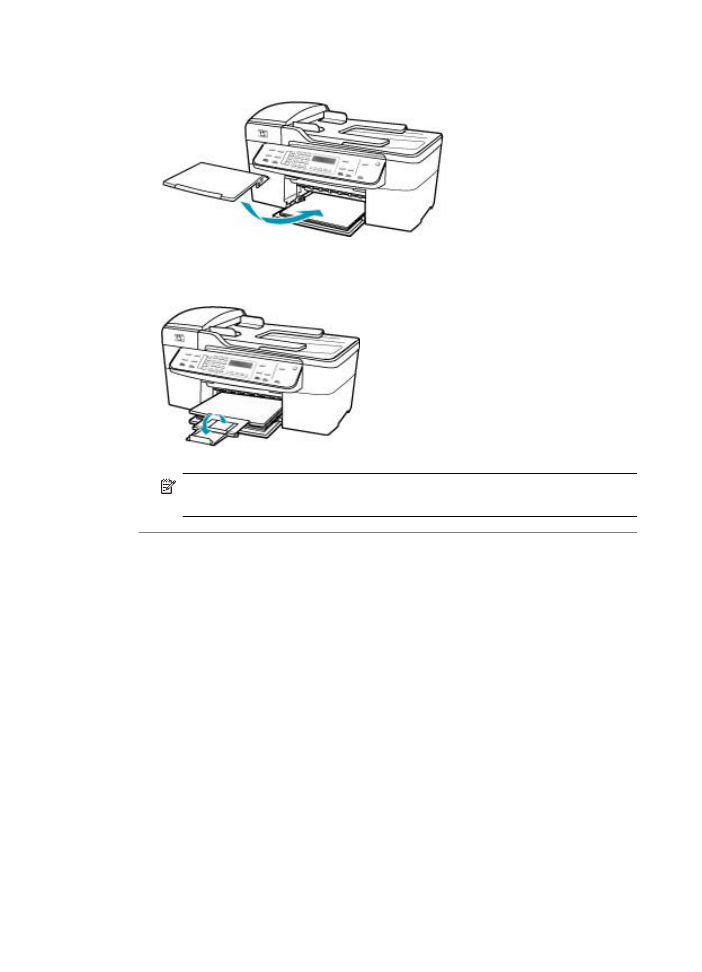
6.
Pange väljastussalv tagasi oma kohale.
7.
Tõstke salve pikendi enda poole üles.
Märkus.
Kui kasutate Legal-formaadis paberit, ärge avage paberisalve
pikendit.
Põhjus.: Seadme HP All-in-One prindikvaliteedi- või paljundussäte on valitud liiga
madal.
Lahendus.: Kontrollige kvaliteedisätet. Kasutage kõrgema kvaliteedi sätet, et
suurendada printimisel või paljundamisel kasutatava tindi kogust.
Printimiskiiruse või prindikvaliteedi muutmine
1.
Veenduge, et söötesalve oleks paberit sisestatud.
2.
Klõpsake oma rakenduse menüü File (Fail) käsku Print (Prindi).
3.
Veenduge, et valitud printer on HP All-in-One.
4.
Valige hüpikmenüüst valik Paper Type/Quality (Paberi tüüp / kvaliteet).
5.
Klõpsake vahekaarti Paper (Paber).
6.
Valige hüpikmenüüst Paper Type (Paberi tüüp) söötesalve asetatud paberi tüüp.
7.
Valige hüpikmenüüs Quality (Kvaliteet) oma prinditööle sobiv kvaliteedisäte.
Peatükk 11
156
Tõrkeotsing
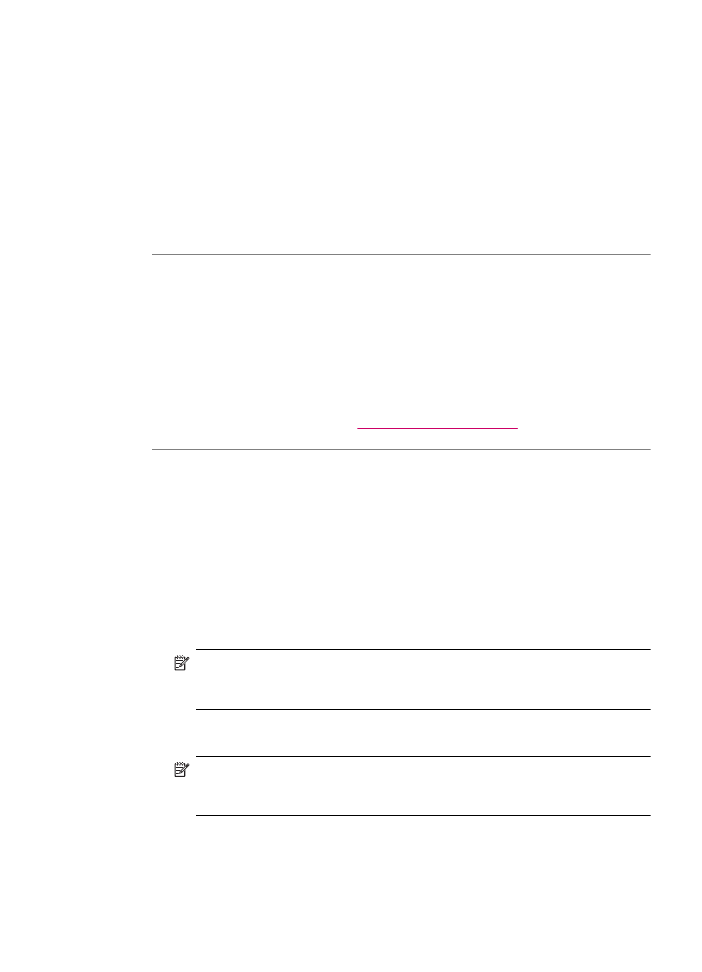
Paljunduskvaliteedi reguleerimine
1.
Veenduge, et söötesalves oleks paberit.
2.
Asetage originaal seadme klaasi parempoolsesse esinurka, esikülg allpool; või
esikülg üleval, kui sisestate originaali automaatsesse dokumendisööturisse.
Kui sisestate dokumendi dokumendisööturisse, jälgige, et dokumendi ülemine
serv siseneks ees.
3.
Vajutage alal Copy (Paljundus) korduvalt nuppuQuality (Kvaliteet), kuni esile
tõstetakse sobiv kvaliteedisäte.
4.
Vajutage nuppu Start Copy Black (Mustvalge paljundamine) või Start Copy
Color (Värviline paljundamine).
Põhjus.: Prindikassetid vajavad puhastamist või tint võib olla lõppenud.
Lahendus.: Kontrollige prindikassettides hinnangulisi tinditasemeid. Kui
tindikassettides on vähe tinti või on tint otsa lõppenud, peaksite tindikassetid välja
vahetama.
Kui tindikassettides on veel tinti, kuid probleem püsib, printige enesetesti aruanne, et
kontrollida, kas probleem võiks olla tindikassettides. Kui enesetesti aruanne näitab
probleemi olemasolu, puhastage tindikassetid. Kui probleem püsib, peate
tindikassetid ilmselt välja vahetama.
Lisateavet tindikassettide kohta vt
Tindikassettide tõrkeotsing
.
Põhjus.: Prindikassettide tindipihustite ümbrusse võib olla kogunenud kandjakiude
või tolmu.
Lahendus.: Kontrollige prindikassette. Kui näib, et tindipihustite ümbrusse on
kogunenud kandjakiude või tolmu, puhastage prindikasseti tindipihustite ümbrus.
Tindipihustite ümbruse puhastamine
1.
Lülitage HP All-in-One sisse ja avage prindikassetihoidiku luuk.
Prindikelk liigub seadme HP All-in-One paremasse serva.
2.
Oodake, kuni prindikelk jõudeolekus paigale jääb. Seejärel eemaldage seadme
HP All-in-One tagaküljelt toitejuhe.
Märkus.
Olenevalt sellest, kui kaua HP All-in-One on toitevõrku ühendamata
seisnud, võib juhtuda, et kuupäev ja kellaaeg kustuvad. Kui lülitate seadme
taas toitevõrku, võib seetõttu olla tarvis uuesti kuupäeva ja kellaaega seada.
3.
Vajutage prindikassetti kergelt allapoole selle vabastamiseks, seejärel tõmmake
see kassetipesast enda poole välja.
Märkus.
Ärge eemaldage mõlemaid tindikassette üheaegselt. Eemaldage
ja puhastage üks tindikassett korraga. Ärge jätke tindikassetti seadmest
HP All-in-One välja kauemaks kui 30 minutit.
4.
Asetage prindikassett paberilehele, tindipihustid ülespoole.
5.
Niisutage puhast vahtkummist švammi destilleeritud veega.
Prindikvaliteedi tõrkeotsing
157
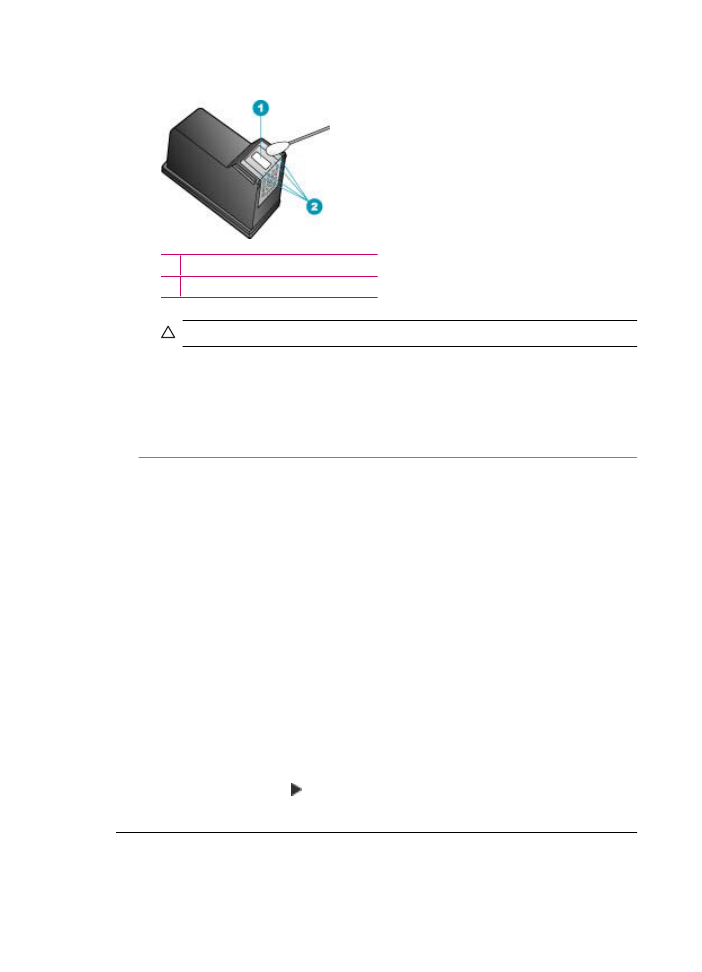
6.
Puhastage švammiga tindipihustite ümbrus ja servad (vt joonist).
1 Pihustiplaat (mitte puhastada)
2 Tindipihustite ala ümbrus ja servad
Hoiatus.
Ärge puhastage pihustiplaati.
7.
Suruge prindikassett tagasi pessa. Vajutage prindikassetti ettepoole, kuni see
klõpsatusega oma kohale lukustub.
8.
Vajadusel korrake toimingut teise prindikassetiga.
9.
Sulgege ettevaatlikult prindikassetihoidiku luuk ja lülitage HP All-in-One taas
sisse.
Põhjus.: Saatev faksiaparaat ei tööta korralikult.
Lahendus.: Paluge saatjal kontrollida, kas saatev faksiaparaat töötab tõrgeteta.
Põhjus.: Telefoniliinil on mürahäiringud. Halva helikvaliteediga (müra) telefoniliinid
võivad põhjustada kvaliteediprobleeme.
Lahendus.: Kui tõrge oli tingitud mürast telefoniliinis, pöörduge faksi saatja poole
ja paluge tal faks uuesti saata. Uuel katsel võib kvaliteet olla parem. Võite telefoniliini
helikvaliteeti kontrollida, ühendades seinakontakti telefoni ja kuulates staatilise ja
muu müra olemasolu. Kui probleem püsib, lülitage säte Error Correction Mode
(Veaparandusrežiim – ECM) (ECM) välja ja pöörduge telefoniteenuse pakkuja
poole.
ECM-sätte muutmine juhtpaneelilt
1.
Vajutage nuppu Setup (Seadistamine).
2.
Vajutage nuppu 5 ja siis nuppu 6.
Esimene nupuvajutus avab menüü Advanced Fax Setup (Faksi eriseadistus)
ja teine menüü Error Correction Mode (Veaparandusrežiim – ECM).
3.
Vajutage noolenuppu , et valida kas On (Sees) (Sees) või Off (Väljas) (Väljas).
4.
Vajutage nuppu OK.
Väljaprindid on luitunud või tuhmunud
Põhjus.: Prindikassetid vajavad puhastamist või tint võib olla lõppenud.
Peatükk 11
158
Tõrkeotsing
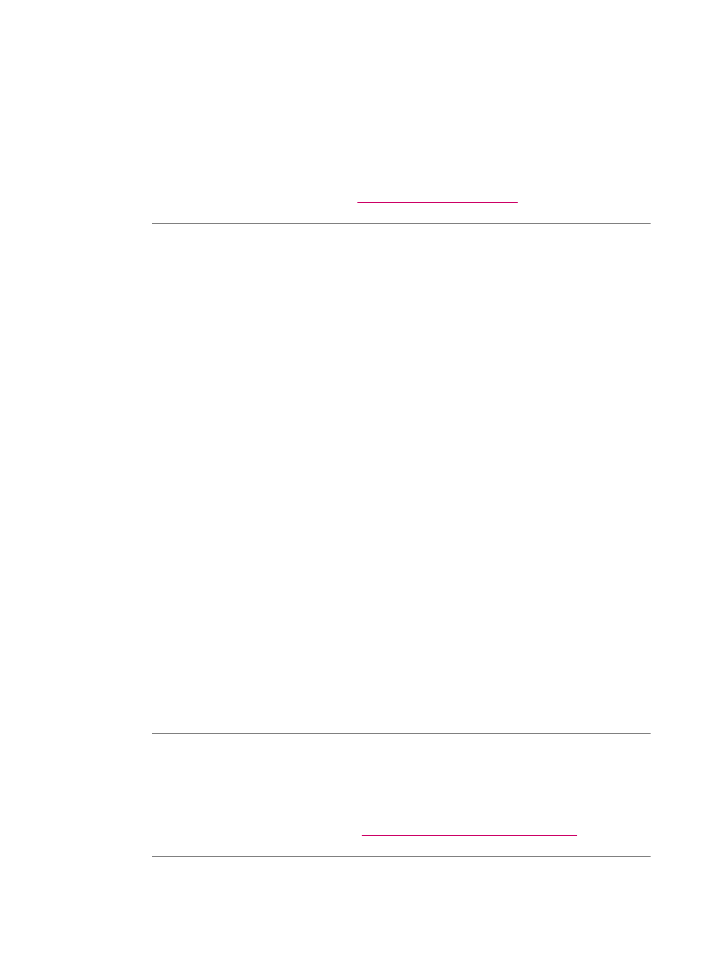
Lahendus.: Kontrollige prindikassettides hinnangulisi tinditasemeid. Kui
tindikassettides on vähe tinti või on tint otsa lõppenud, peaksite tindikassetid välja
vahetama.
Kui tindikassettides on veel tinti, kuid probleem püsib, printige enesetesti aruanne, et
kontrollida, kas probleem võiks olla tindikassettides. Kui enesetesti aruanne näitab
probleemi olemasolu, puhastage tindikassetid. Kui probleem püsib, peate
tindikassetid ilmselt välja vahetama.
Lisateavet tindikassettide kohta vt
Tindikassettide tõrkeotsing
.
Põhjus.: Seadme HP All-in-One prindikvaliteedi- või paljundussäte on valitud liiga
madal.
Lahendus.: Kontrollige kvaliteedisätet. Kasutage kõrgema kvaliteedi sätet, et
suurendada printimisel või paljundamisel kasutatava tindi kogust.
Paljunduskvaliteedi reguleerimine
1.
Veenduge, et söötesalves oleks paberit.
2.
Asetage originaal seadme klaasi parempoolsesse esinurka, esikülg allpool; või
esikülg üleval, kui sisestate originaali automaatsesse dokumendisööturisse.
Kui sisestate dokumendi dokumendisööturisse, jälgige, et dokumendi ülemine
serv siseneks ees.
3.
Vajutage alal Copy (Paljundus) korduvalt nuppuQuality (Kvaliteet), kuni esile
tõstetakse sobiv kvaliteedisäte.
4.
Vajutage nuppu Start Copy Black (Mustvalge paljundamine) või Start Copy
Color (Värviline paljundamine).
Printimiskiiruse või prindikvaliteedi muutmine
1.
Veenduge, et söötesalve oleks paberit sisestatud.
2.
Klõpsake oma rakenduse menüü File (Fail) käsku Print (Prindi).
3.
Veenduge, et valitud printer on HP All-in-One.
4.
Valige hüpikmenüüst valik Paper Type/Quality (Paberi tüüp / kvaliteet).
5.
Klõpsake vahekaarti Paper (Paber).
6.
Valige hüpikmenüüst Paper Type (Paberi tüüp) söötesalve asetatud paberi tüüp.
7.
Valige hüpikmenüüs Quality (Kvaliteet) oma prinditööle sobiv kvaliteedisäte.
Lisateabe saamiseks kvaliteedisätete muutmise kohta lugege elektroonilise spikri
Tarkvara HP Photosmart spikker jaotist J5700 Series spikker.
Põhjus.: Paber ei ole seadme HP All-in-One jaoks sobivat tüüpi.
Lahendus.: Kui kasutatav paber on liiga kiudjas, ei kata seadme HP All-in-One
pealekantud tint paberi pinda täielikult. Kasutage paberit HP Premium või mis tahes
muud seadmega HP All-in-One sobivat paberit.
Lisateavet paberi valimise kohta vt
Toetatud kandjate spetsifikatsioonid
.
Põhjus.: Paljundusssäte Lighter/Darker (Heledam/tumedam) on seadme
HP All-in-One jaoks liiga kõrgeks seatud.
Prindikvaliteedi tõrkeotsing
159
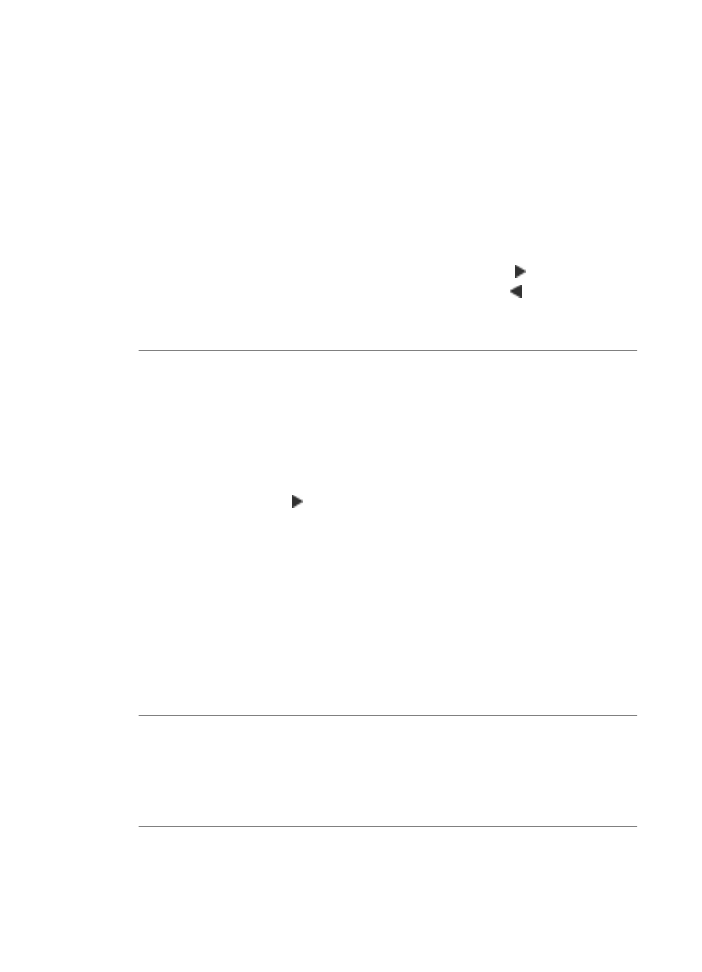
Lahendus.: Koopiate heleduse ja tumeduse reguleerimine.
Koopia kontrastsuse reguleerimine juhtpaneelilt
1.
Veenduge, et söötesalves oleks paberit.
2.
Asetage originaal seadme klaasi parempoolsesse esinurka, esikülg allpool; või
esikülg üleval, kui sisestate originaali automaatsesse dokumendisööturisse.
Kui sisestate dokumendi dokumendisööturisse, jälgige, et dokumendi ülemine
serv siseneks ees.
3.
Vajutage alal Copy (Paljundus) korduvalt nuppu Menu (Menüü), kuni kuvatakse
menüü Lighter/Darker (Heledam/tumedam).
4.
Tehke ühte järgmistest:
•
Koopia tumedamaks muutmiseks vajutage noolenuppu .
•
Koopia heledamaks muutmiseks vajutage noolenuppu .
5.
Vajutage nuppu Start Copy Black (Mustvalge paljundamine) või Start Copy
Color (Värviline paljundamine).
Põhjus.: Säte Paper Type (Paberi tüüp) on vale.
Lahendus.: Muutke sätet Paper Type (Paberi tüüp), et see vastaks sisendsalve
laaditud paberi tüübile.
Paberi tüübi seadmine paljundamiseks
1.
Vajutage alal Copy (Paljundus) korduvalt nuppu Menu (Menüü), kuni kuvatakse
menüü Paper Type (Paberi tüüp).
2.
Vajutage noolenuppu , kuni kuvatakse sobiv paberitüüp.
3.
Vajutage nuppu Start Copy Black (Mustvalge paljundamine) või Start Copy
Color (Värviline paljundamine).
Paberi tüübi määramine printimiseks
1.
Veenduge, et söötesalve oleks paberit sisestatud.
2.
Klõpsake oma rakenduse menüü File (Fail) käsku Print (Prindi).
3.
Veenduge, et valitud printer on HP All-in-One.
4.
Valige hüpikmenüüst valik Paper Type/Quality (Paberi tüüp / Kvaliteet).
5.
Klõpsake vahekaarti Paper (Paber).
6.
Valige hüpikmenüüst Paper Type (Paberi tüüp) söötesalve asetatud paberi tüüp.
Põhjus.: Halva kvaliteediga pildi (nt ajalehepilt) paljundamisel jäävad koopiale
vöödid, ruutmuster või triibud. Seda nimetatakse moiré mustriks.
Lahendus.: Moiré mustri vähendamiseks proovige asetada otse klaasile üks või
mitu plastikust lehekaitset ja seejärel pange originaal, prinditav pool all, lehekaitsete
peale.
Põhjus.: Võimalik, et klaasile või dokumendikaane tagaküljele on sattunud prügi.
see halvendab paljunduskvaliteeti ja aeglustab tööd.
Peatükk 11
160
Tõrkeotsing
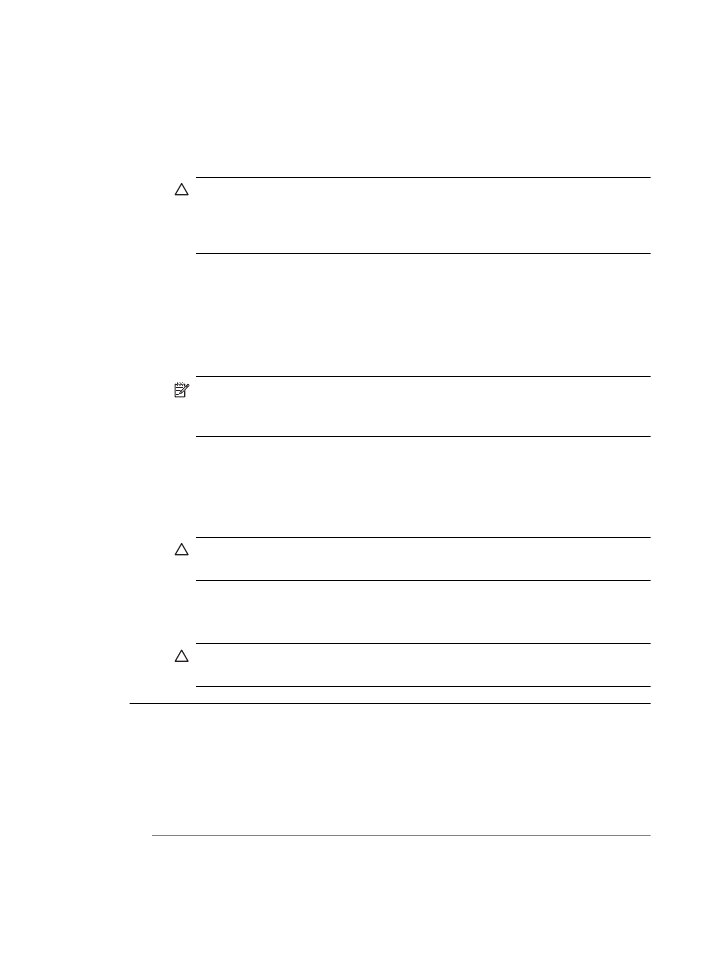
Lahendus.:
Klaasi puhastamiseks
1.
Lülitage HP All-in-One välja ja tõstke kaas üles.
2.
Puhastage klaasi pehme riide või švammiga, mis on vähesel määral niisutatud
mitteabrasiivse klaasipuhastusvahendiga.
Hoiatus.
Ärge kasutage klaasi puhastamiseks abrasiivaineid, atsetooni,
benseeni või süsiniktetrakloriidi – need võivad klaasi kahjustada. Ärge kandke
ega pihustage vedelikku otse klaasile. Vedelik võib klaasi alla valguda ja
seadet kahjustada.
3.
Kuivatage klaas kuiva, pehme, paberitolmust vaba lapiga, et vältida määrdumist.
4.
Lülitage HP All-in-One sisse.
Kaane sisekülje puhastamiseks
1.
Lülitage HP All-in-One välja, eemaldage toitejuhe pistikupesast ja tõstke skanneri
kaas üles.
Märkus.
Olenevalt sellest, kui kaua HP All-in-One on toitevõrku ühendamata
seisnud, võib juhtuda, et kuupäev ja kellaaeg kustuvad. Kui lülitate seadme
taas toitevõrku, võib seetõttu olla tarvis uuesti kuupäeva ja kellaaega seada.
2.
Puhastage kaanealust valget katet pehme riide või švammiga, mida on niisutatud
nõrga ja sooja seebivee lahusega.
Peske kaanealust katet ettevaatlikult kuni mustuse eemaldumiseni. Ärge hõõruge
kaanealust katet.
3.
Kuivatage kaanealune kate pehme, kuiva, paberitolmust vaba riidega.
Hoiatus.
Ärge kasutage paberrätikuid, kuna need võivad kaane sisekülje
katet kriimustada.
4.
Kui osutub vajalikuks edasine puhastamine, siis korrake eelnevaid samme,
kasutades isopropüülalkoholi. Alkoholijääkide eemaldamiseks pühkige katet
hoolikalt niiske lapiga.
Hoiatus.
Olge ettevaatlik, et te ei kallaks seadme HP All-in-One klaasile ega
välispindadele alkoholi, kuna see võib seadet kahjustada.
Väljaprindid on laialivalguvad või ähmased
Põhjus.: Faksi saatja kasutab madalat eraldusvõimet või on originaaldokument
halva kvaliteediga.
Lahendus.: Paluge saatjal eraldusvõimet suurendada ja kontrollida originaali
kvaliteeti.
Põhjus.: Söötesalve asetatud paber pole sobiv seadmes HP All-in-One
kasutamiseks.
Prindikvaliteedi tõrkeotsing
161
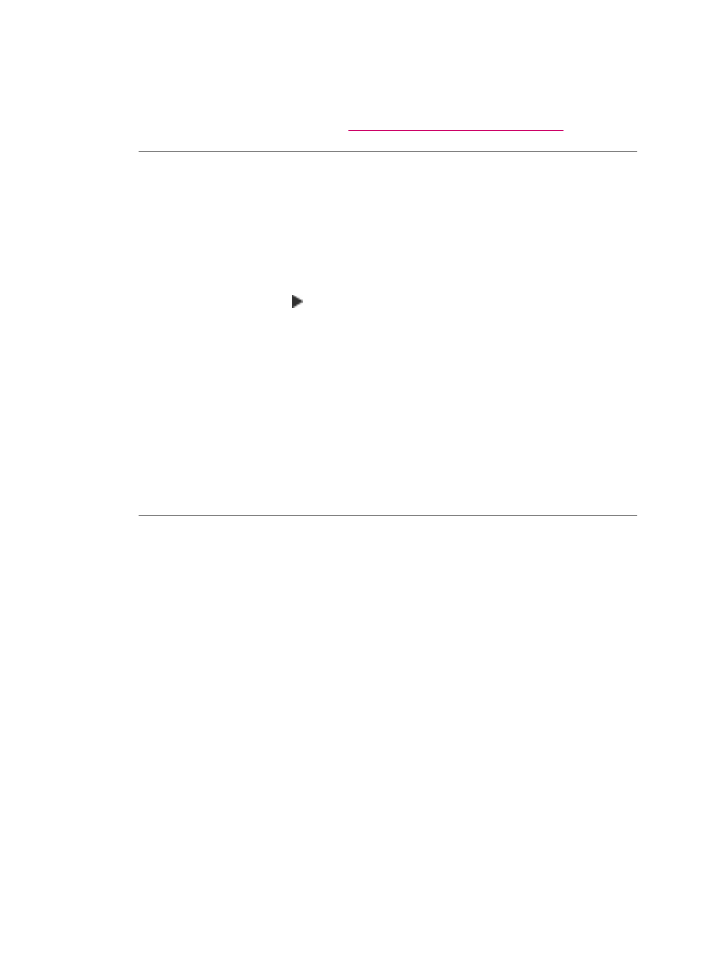
Lahendus.: Kui kasutatav paber on liiga kiudjas, ei kata seadme HP All-in-One
pealekantud tint paberi pinda täielikult. Kasutage paberit HP Premium või mis tahes
muud seadmega HP All-in-One sobivat paberit.
Lisateavet paberi valimise kohta vt
Toetatud kandjate spetsifikatsioonid
.
Põhjus.: Paljundus- või prindisäte Paper Type (Paberi tüüp) on vale.
Lahendus.: Muutke sätet Paper Type (Paberi tüüp), et see vastaks sisendsalve
laaditud paberi tüübile.
Paberi tüübi seadmine paljundamiseks
1.
Vajutage alal Copy (Paljundus) korduvalt nuppu Menu (Menüü), kuni kuvatakse
menüü Paper Type (Paberi tüüp).
2.
Vajutage noolenuppu , kuni kuvatakse sobiv paberitüüp.
3.
Vajutage nuppu Start Copy Black (Mustvalge paljundamine) või Start Copy
Color (Värviline paljundamine).
Paberi tüübi määramine printimiseks
1.
Veenduge, et söötesalve oleks paberit sisestatud.
2.
Klõpsake oma rakenduse menüü File (Fail) käsku Print (Prindi).
3.
Veenduge, et valitud printer on HP All-in-One.
4.
Valige hüpikmenüüst valik Paper Type/Quality (Paberi tüüp / Kvaliteet).
5.
Klõpsake vahekaarti Paper (Paber).
6.
Valige hüpikmenüüst Paper Type (Paberi tüüp) söötesalve asetatud paberi tüüp.
Põhjus.: Seadme HP All-in-One prindikvaliteedi- või paljundussäte on valitud liiga
madal.
Lahendus.: Kontrollige kvaliteedisätet. Kasutage kõrgema kvaliteedi sätet, et
suurendada printimisel või paljundamisel kasutatava tindi kogust.
Printimiskiiruse või prindikvaliteedi muutmine
1.
Veenduge, et söötesalve oleks paberit sisestatud.
2.
Klõpsake oma rakenduse menüü File (Fail) käsku Print (Prindi).
3.
Veenduge, et valitud printer on HP All-in-One.
4.
Valige hüpikmenüüst valik Paper Type/Quality (Paberi tüüp / kvaliteet).
5.
Klõpsake vahekaarti Paper (Paber).
6.
Valige hüpikmenüüst Paper Type (Paberi tüüp) söötesalve asetatud paberi tüüp.
7.
Valige hüpikmenüüs Quality (Kvaliteet) oma prinditööle sobiv kvaliteedisäte.
Paljunduskvaliteedi reguleerimine
1.
Veenduge, et söötesalves oleks paberit.
2.
Asetage originaal seadme klaasi parempoolsesse esinurka, esikülg allpool; või
esikülg üleval, kui sisestate originaali automaatsesse dokumendisööturisse.
Kui sisestate dokumendi dokumendisööturisse, jälgige, et dokumendi ülemine
serv siseneks ees.
Peatükk 11
162
Tõrkeotsing
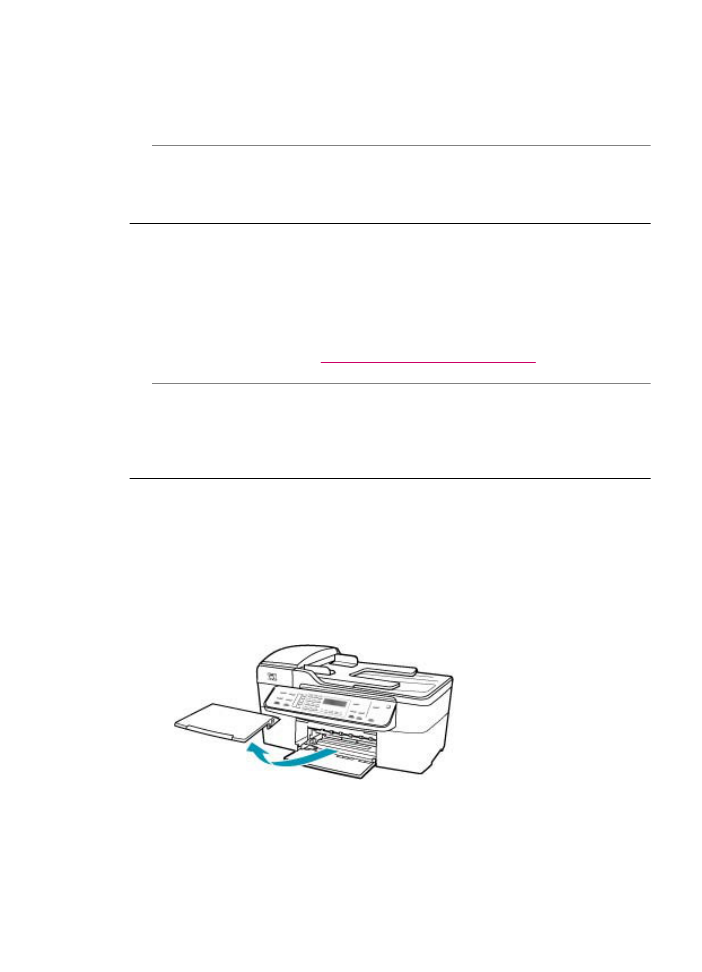
3.
Vajutage alal Copy (Paljundus) korduvalt nuppuQuality (Kvaliteet), kuni esile
tõstetakse sobiv kvaliteedisäte.
4.
Vajutage nuppu Start Copy Black (Mustvalge paljundamine) või Start Copy
Color (Värviline paljundamine).
Põhjus.: Prindite paberi valele küljele.
Lahendus.: Asetage paber nii, et prinditav pool jääks alla. Näiteks, kui te asetate
söötesalve läikega fotopaberi, asetage see nii, et läikega pool jääb allapoole.
Väljaprintidel on vertikaalsed triibud
Põhjus.: Paber ei ole seadme HP All-in-One jaoks sobivat tüüpi.
Lahendus.: Kui kasutatav paber on liiga kiudjas, ei kata seadme HP All-in-One
pealekantud tint paberi pinda täielikult. Kasutage paberit HP Premium või mis tahes
muud seadmega HP All-in-One sobivat paberit.
Lisateavet paberite kohta vt
Toetatud kandjate spetsifikatsioonid
.
Põhjus.: Saatva faksiaparaadi klaas või dokumendisöötur on puhastamata.
Lahendus.: Kui faksil on vertikaalsed jooned või vöödid, on võimalik, et saatva
faksiaparaadi klaasil või automaatsel dokumendisööturil on mustust või tolmu. Küsige
saatjalt, kas tema faksiaparaadi klaas ja automaatne dokumendisöötur on puhtad.
Väljaprindid on viltused või kiivas
Põhjus.: Paberit ei söödeta õigesti või on paber valesti asetatud.
Lahendus.: Veenduge, et paber on õigesti asetatud.
Täisformaadis paberi salvepanek
1.
Eemaldage väljundsalv.
Prindikvaliteedi tõrkeotsing
163
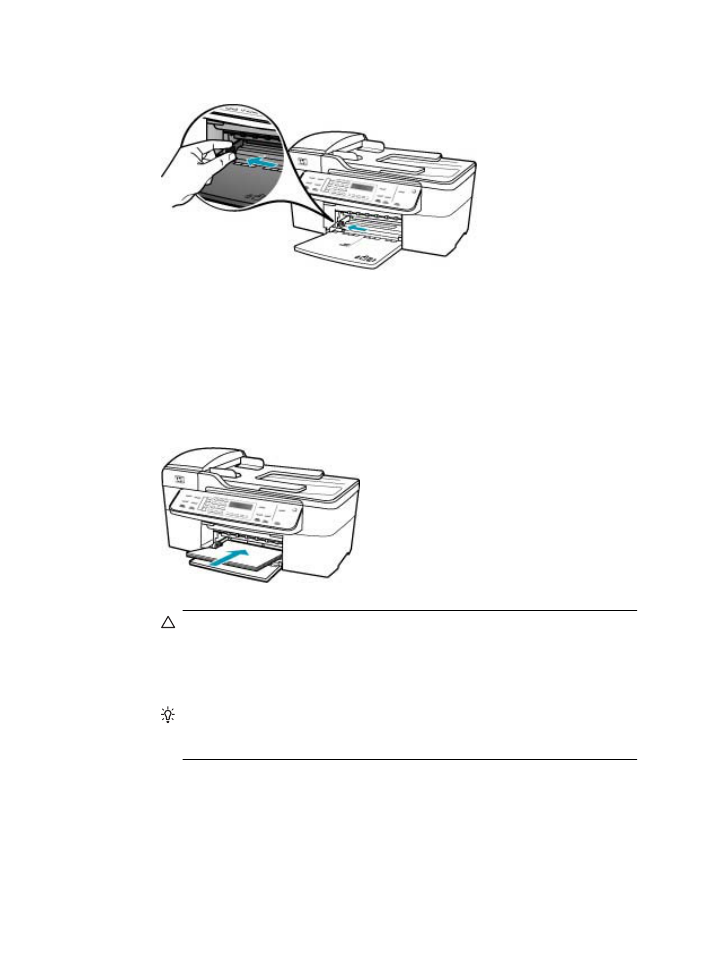
2.
Nihutage paberilaiuse juhik äärmisse asendisse.
3.
Koputage paberipakki tasasel pinnal äärte tasandamiseks ning seejärel
veenduge järgnevas:
•
Veenduge, et paber ei ole rebenenud, tolmune, kortsunud ega äärtest
kaardunud või murtud.
•
Veenduge, et kogu pakis olev paber on ühes formaadis ja ühte tüüpi.
4.
Sisestage paberipakk sisendsalve, lühem äär ees ja prinditav pool all. Lükake
paberipakk võimalikult kaugele.
Hoiatus.
Paberi asetamisel söötesalve veenduge, et HP All-in-One on
jõudeolekus seiskunud. Kui HP All-in-One on tindikassettide või mõne muu
toiminguga hõivatud, ei pruugi seadme sees olev paberitõke olla õiges kohas.
Võimalik, et lükkasite paberi liiga kaugele ette ning seetõttu võib HP All-in-One
väljastada tühje paberilehti.
Nõuanne.
Kui kasutate kirjaplanke, sisestage lehe ülemine serv esimesena,
prinditav pool all. Lisateavet täisformaadis paberi ja kirjaplangi sisestamise
kohta vaadake söötesalve põhjale pressitud jooniselt.
Peatükk 11
164
Tõrkeotsing
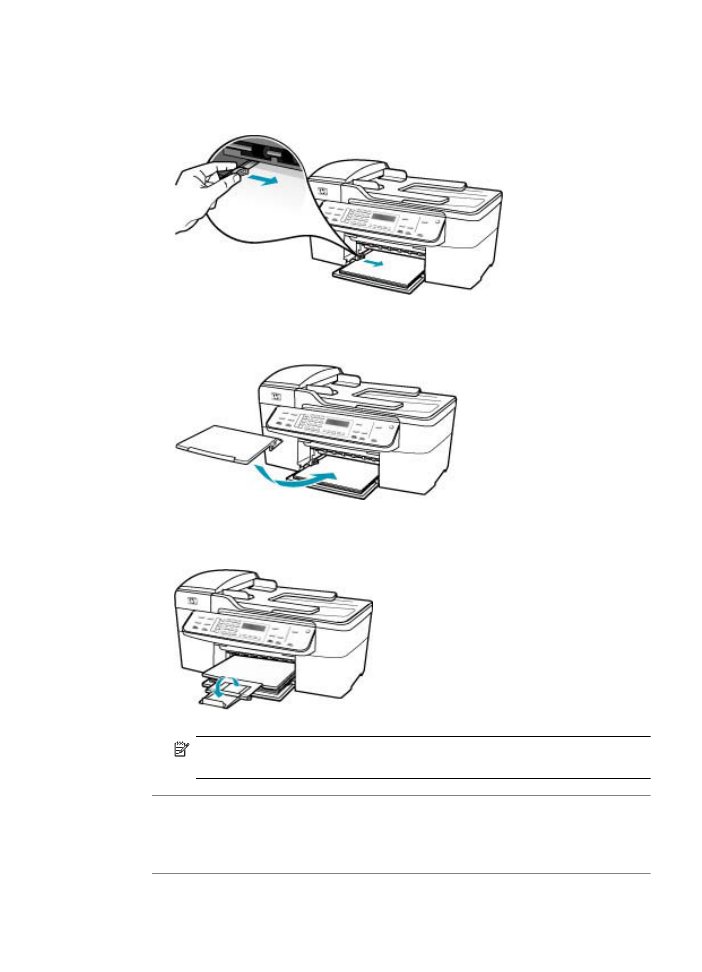
5.
Libistage paberilaiuse juhikut kuni selle peatumiseni paberi servas.
Ärge sisestage söötesalve liiga palju paberit; veenduge, et paberipakk mahuks
söötesalve ega ulatuks laiusejuhiku ülemisest otsast kõrgemale.
6.
Pange väljastussalv tagasi oma kohale.
7.
Tõstke salve pikendi enda poole üles.
Märkus.
Kui kasutate Legal-formaadis paberit, ärge avage paberisalve
pikendit.
Põhjus.: Võimalik, et originaaldokument on valesti saatvasse faksiaparaati
laaditud.
Lahendus.: Küsige saatjalt, kas faksi saatmisel esines tõrkeid.
Põhjus.: Söötesalve on asetatud mitut tüüpi paberit.
Prindikvaliteedi tõrkeotsing
165
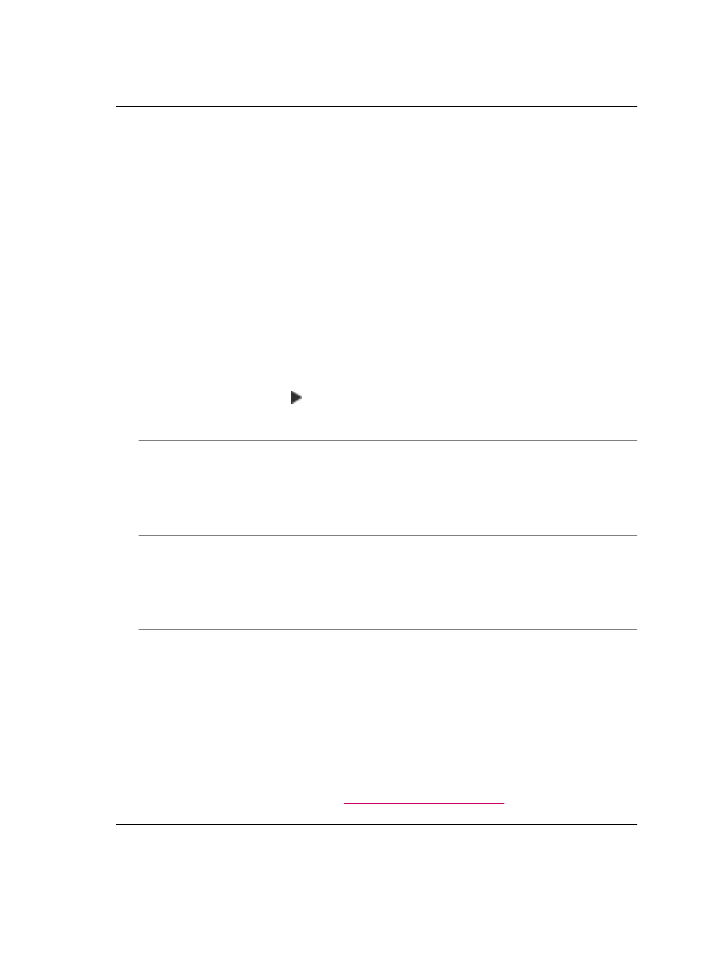
Lahendus.: Asetage printerisse korraga ainult ühte tüüpi paberit. Kui te prindite
fakse, siis veenduge, et A4- või legal-formaadis paber on õigesti söötesalve laaditud.
Vastuvõetud faksi prindikvaliteet on kehv
Põhjus.: Telefoniliinil on mürahäiringud.
Lahendus.: Kui tõrge oli tingitud mürast telefoniliinis, pöörduge faksi saatja poole
ja paluge tal faks uuesti saata. Uuel katsel võib kvaliteet olla parem. Võite telefoniliini
helikvaliteeti kontrollida, ühendades seinakontakti telefoni ja kuulates staatilise ja
muu müra olemasolu. Kui probleem püsib, lülitage säte Error Correction Mode
(Veaparandusrežiim – ECM) (ECM) välja ja pöörduge telefoniteenuse pakkuja
poole.
ECM-sätte muutmine juhtpaneelilt
1.
Vajutage nuppu Setup (Seadistamine).
2.
Vajutage nuppu 5 ja siis nuppu 6.
Esimene nupuvajutus avab menüü Advanced Fax Setup (Faksi eriseadistus)
ja teine menüü Error Correction Mode (Veaparandusrežiim – ECM).
3.
Vajutage noolenuppu , et valida kas On (Sees) (Sees) või Off (Väljas) (Väljas).
4.
Vajutage nuppu OK.
Põhjus.: Saatev faksiaparaat ei tööta korralikult.
Lahendus.: Paluge saatjal kontrollida, kas saatev faksiaparaat töötab tõrgeteta.
Kontrollige samuti, kas teistelt saatjatelt laekunud faksidel esineb samasuguseid
kvaliteediprobleeme.
Põhjus.: Saatva faksiaparaadi klaas või dokumendisöötur on puhastamata.
Lahendus.: Kui faksil on vertikaalsed jooned või vöödid, on võimalik, et saatva
faksiaparaadi klaasil või automaatsel dokumendisööturil on mustust või tolmu. Küsige
saatjalt, kas tema faksiaparaadi klaas ja automaatne dokumendisöötur on puhtad.
Põhjus.: Prindikassetid vajavad puhastamist või tint võib olla lõppenud.
Lahendus.: Kontrollige prindikassettides hinnangulisi tinditasemeid. Kui
tindikassettides on vähe tinti või on tint otsa lõppenud, peaksite tindikassetid välja
vahetama.
Kui tindikassettides on veel tinti, kuid probleem püsib, printige enesetesti aruanne, et
kontrollida, kas probleem võiks olla tindikassettides. Kui enesetesti aruanne näitab
probleemi olemasolu, puhastage tindikassetid. Kui probleem püsib, peate
tindikassetid ilmselt välja vahetama.
Lisateavet tindikassettide kohta vt
Tindikassettide tõrkeotsing
.
Vastuvõetud faksi mõni lehekülg on luitunud või tühi
Põhjus.: Prindikassetid vajavad puhastamist või tint võib olla lõppenud.
Peatükk 11
166
Tõrkeotsing
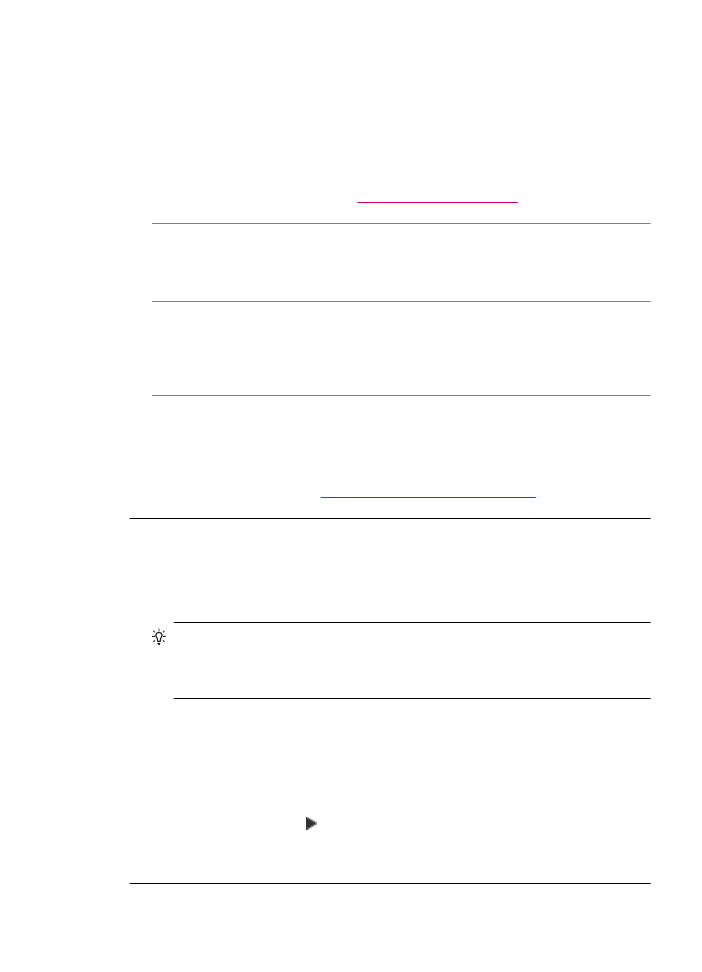
Lahendus.: Kontrollige prindikassettides hinnangulisi tinditasemeid. Kui
tindikassettides on vähe tinti või on tint otsa lõppenud, peaksite tindikassetid välja
vahetama.
Kui tindikassettides on veel tinti, kuid probleem püsib, printige enesetesti aruanne, et
kontrollida, kas probleem võiks olla tindikassettides. Kui enesetesti aruanne näitab
probleemi olemasolu, puhastage tindikassetid. Kui probleem püsib, peate
tindikassetid ilmselt välja vahetama.
Lisateavet tindikassettide kohta vt
Tindikassettide tõrkeotsing
.
Põhjus.: Saatja on originaalid valesti saatvasse faksiaparaati laadinud.
Lahendus.: Küsige saatjalt, kas ta on originaalid valesti saatvasse faksiaparaati
laadinud või kogemata tühja lehe saatnud.
Põhjus.: HP All-in-One haaras faksi printimisel kaasa kaks lehte.
Lahendus.: Kui seadme HP All-in-One söötesalve on jäänud vaid mõned lehed,
asetage söötesalve rohkem paberit. Kui söötesalves on piisavalt paberit, võtke paber
välja, koputage paberipakki tasasel pinnal ja asetage paber söötesalve tagasi.
Põhjus.: Söötesalve sisestatud paber pole teie faksiaparaadi jaoks sobiv.
Lahendus.: Kui kasutatav paber on liiga kiudjas, ei kata seadme HP All-in-One
pealekantud tint paberi pinda täielikult. Kasutage paberit HP Premium või mis tahes
muud seadmega HP All-in-One sobivat paberit.
Lisateavet paberite kohta vt
Toetatud kandjate spetsifikatsioonid
.
Foto paljundamisel või printimisel on paberil märgata tindipritsmeid
Põhjus.: Foto paljundamisel on mõnemillimeetrine tinditriip koopia servadel
tavapärane. Kui pihusainet on rohkem kui mõni millimeeter, võib see tähendada, et
seadme HP All-in-One arvates on laaditud paber laiem, kui see tegelikult on.
Nõuanne.
Üks viis määramaks, kas paberile pritsitakse liiga palju tinti, on
vaadata pärast paljundus- või prinditöö lõpetamist lehe tagumist poolt. Kui lehe
tagumine külg on tindiplekiline, võis HP All-in-One viimati tehtud paljundus- või
prinditöö puhul liiga palju tinti pritsida.
Lahendus.: Kontrollige paberi formaadi sätet. Muutke paberi formaadi sätet, et see
vastaks sisendsalve laaditud paberile.
Paberiformaadi seadistamine juhtpaneelilt
1.
Vajutage alal Copy (Paljundus) korduvalt nuppu Menu (Menüü), kuni kuvatakse
menüü Copy Paper Size (Koopia paberiformaat).
2.
Vajutage noolenuppu , kuni kuvatakse sobiv paberiformaat.
3.
Vajutage nuppu Start Copy Black (Mustvalge paljundamine) või Start Copy
Color (Värviline paljundamine).
Prindikvaliteedi tõrkeotsing
167
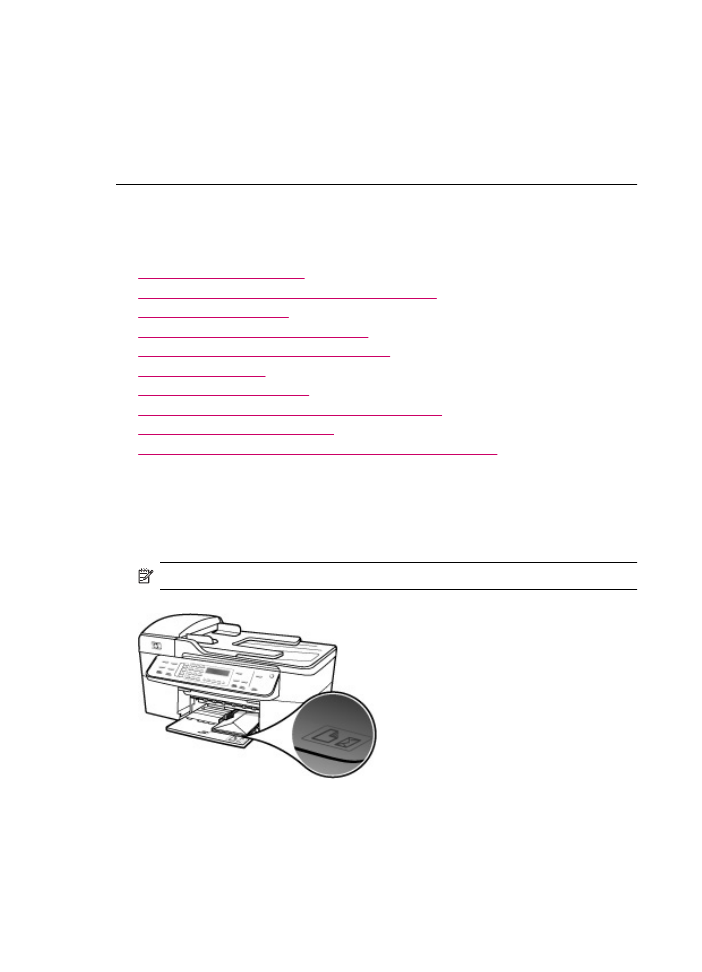
Söötesalvest ei tõmmata paberit sisse
Põhjus.: Söötesalves pole piisavalt paberit.
Lahendus.: Kui seadmes HP All-in-One on paber otsa lõppenud või kui jäänud on
veel mõni leht, lisage söötesalve paberit. Kui söötesalves on paberit, võtke paber
välja, koputage paberipakki tasasel pinnal ja sisestage paber söötesalve uuesti.
Prinditöö jätkamiseks vajutage seadme HP All-in-One juhtpaneelil nuppu OK.